Як зменшити гучність у Zoom, Google Meet і Microsoft Teams

Програми для відеодзвінків стали найважливішою частиною віддаленої роботи та навчання. Досліджуйте, як зменшити гучність у Zoom, Google Meet та Microsoft Teams.
CapCut змінив мистецтво редагування відео, зробивши його веселим і захоплюючим заняттям. Незалежно від того, чи ви ветеран, чи тільки починаєте працювати з редагуванням відео, у CapCut є щось для вас. Але перш ніж розпочати роботу з цим інструментом, вам потрібно дізнатися більше про найкращий пакет редагування CapCut.

Пакет редагування CapCut включає в себе кілька функцій, які допоможуть вам покращити свої навички редагування відео. Пакет містить спеціальні ефекти та фільтри, які можна застосувати до своїх відео та перетворити їх на щось особливе. Якщо ви хочете відчути новий світ відео, CapCut варто спробувати.
Ця стаття містить додаткові відомості про пакет редагування CapCut, який вам потрібно знати.
Фільтри та ефекти CapCut для трансформації ваших відео
Творці контенту, які люблять застосовувати фільтри та ефекти у своїх відеозображеннях, мають усі підстави для посмішки, використовуючи CapCut. Програмне забезпечення пропонує різні типи фільтрів, які дозволяють адаптувати ваш вміст до певної аудиторії з потрібним контекстом.
Нижче наведено кілька найкращих фільтрів і відеоефектів CapCut, які ви можете спробувати.
Дракула
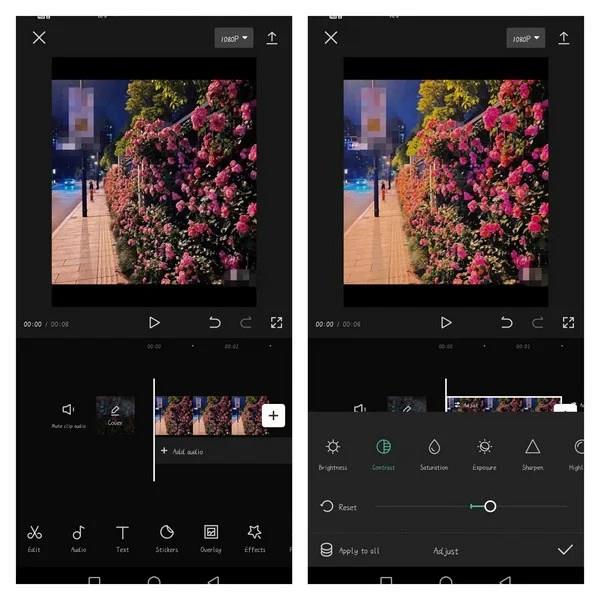
Це унікальний фільтр CapCut, який надає відчуття атмосфери вашим відеозображенням. Фільтр додає відеозображенню туманний настрій і красу. Він добре працює, якщо застосовувати його до відео, знятих у темряві чи нічних сценах, щоб надати їм видимість світла.
Крім того, коли Dracula застосовує до кадрів із квітковими букетами, результати вражають. Зауважте, що ви можете піти зайву милю та налаштувати параметри цього фільтра, такі як рівні яскравості, колірну температуру та контрастність, серед інших функцій.
Хвойна шишка
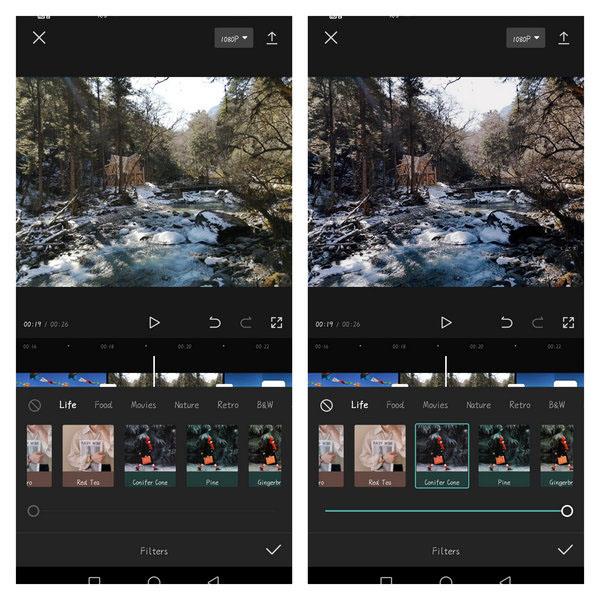
Conifer Cone — це популярний фільтр у CapCut, який застосовується до фотографій або відео, зроблених невимушено та не потребують ретельного редагування. Фільтр дає вам можливість налаштувати положення світла й тіні всього зображення лише одним клацанням миші.
Це додає новий вимір до фото чи відео, завдяки чому сонячне світло ніби спускається з неба, проникає крізь листя та падає на землю. Conifer Cone може надати розслаблюючий тон вашим невимушеним фотографіям або відео природи.
Коричневий
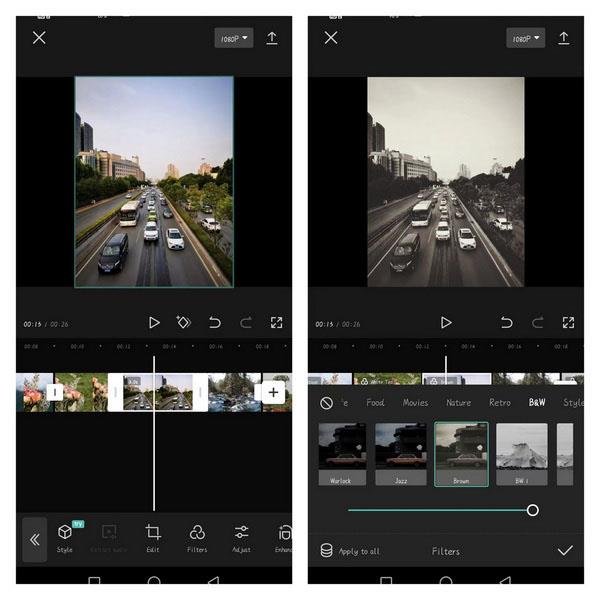
Якщо ви хочете висловити смуток або будь-яку форму негативу, фільтр Брауна може допомогти вам це зробити. Цей фільтр використовується для додавання темного контрасту у ваше відео, особливо добре, коли ви хочете висловити будь-яку форму туги.
Крім того, його можна використовувати, щоб навіяти сон або щось незвичайне у відеозображенні. Фільтр Брауна іноді застосовують до фільмів, щоб згадати минулу епоху. Фільтр дає глядачам чітке уявлення про запропоновані часові рамки історії, яка розгортається багато років тому.
Свято
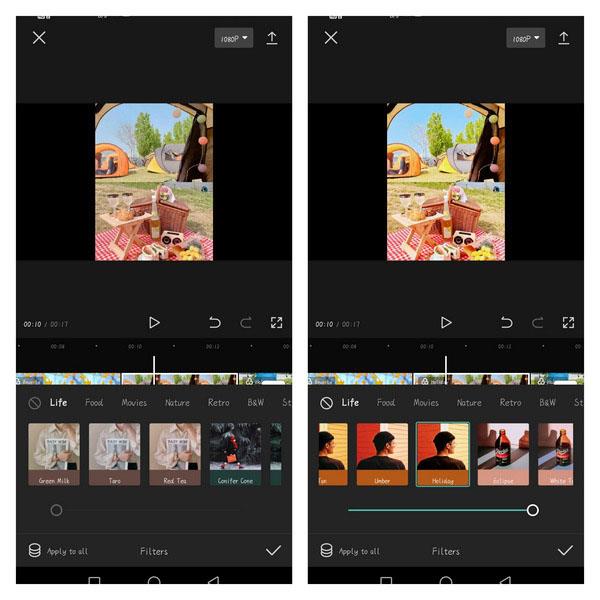
Фільтр Holiday ідеально підкреслить яскраві кольори відпустки на сонці. Це чудовий варіант для зйомки відео під час пляжної вечірки або кемпінгу з друзями та родиною. Фільтр зробить краї ваших відео барвистішими та яскравішими, щоб вони виглядали такими ж яскравими, як сонце.
Коли цей фільтр застосовано до відео, глядачі можуть майже відчути світлу та щасливу атмосферу, яка існувала під час зйомки зображення.
Переходи
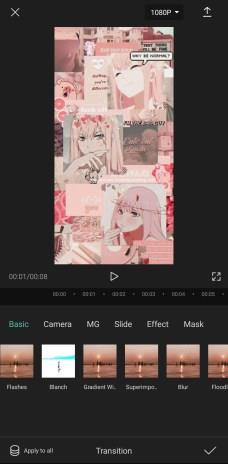
CapCut пропонує вам різні типи переходів, які додають ваших можливостей оповідання. Ви отримуєте доступ до безлічі динамічних ефектів, таких як обертання, масштабування, повороти та багато іншого. Переходи працюють як міст між різними кліпами, особливо під час зміни сцен.
Інтеграція цих переходів у ваші відео надає їм професійного блиску, навіть якщо ви новачок у редагуванні відео.
Відстеження руху
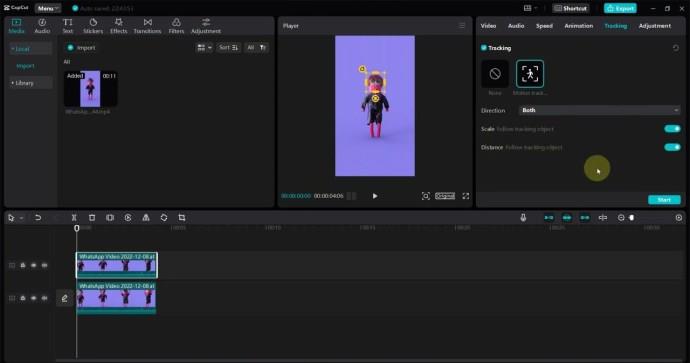
Відстеження руху – це техніка, коли камера стежить за об’єктом, який постійно рухається. Це також кінематографічна функція, яка дає змогу включати графіку в живі графічні кадри. Зауважте, що графіка, застосована в цьому сценарії, має йти рука об руку з об’єктами на знімку.
Ключові кадри
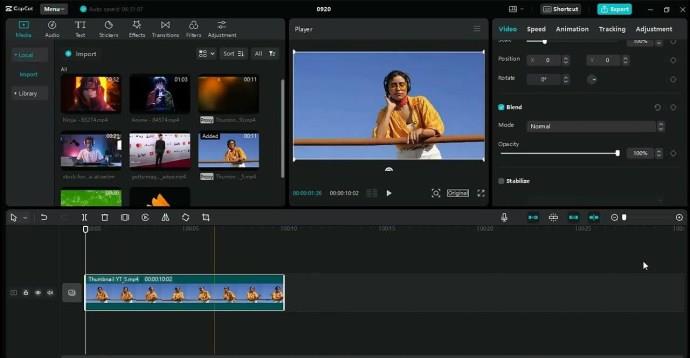
Ця функція дає змогу додавати складніші рухи та трансформації до окремих сегментів відео. Ключові кадри дають вам свободу керувати зовнішнім виглядом, траєкторією та часом вашого відео.
Це може допомогти вам швидко анімувати кліпи та створювати захоплюючі візуальні ефекти та текст за допомогою функції ключових кадрів.
Візуальні ефекти
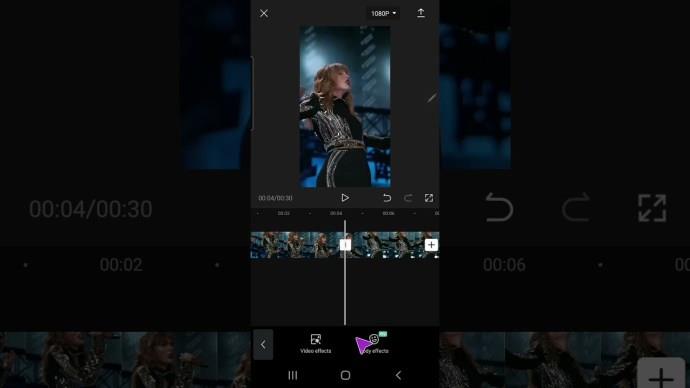
Візуальні ефекти в CapCut піднімають ваше відео на новий рівень якості. CapCut надає повну бібліотеку стікерів, накладок і фільтрів, які ви можете вибрати, щоб підкреслити красу своїх відео.
Ви також можете насолоджуватися функціями налаштування, які дозволяють точніше налаштовувати відео та змішувати ефекти, щоб отримати якісний результат для цільової аудиторії. Крім того, ви можете анімувати певні атрибути у своєму відео, щоб покращити доставку вашого повідомлення.
Ефект кольоровості
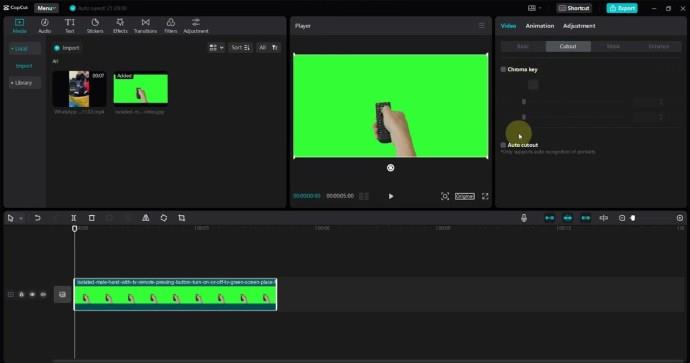
Колірний ключ є одним із розширених ефектів, які пропонує CapCut. Відома як ефект зеленого екрану, ця функція дозволяє видалити певний колір, особливо синій або зелений, із вашого відео та замінити його іншим зображенням.
Хроматичний ключ дозволяє вставляти спеціальні символи або зображення в окреме відео природним, цікавим способом, щоб допомогти вам донести певне повідомлення.
Як додати фільтри до відео в CapCut
Визначивши кілька найкращих відеофільтрів у CapCut, вам потрібно навчитися їх вставляти. Хороша новина полягає в тому, що в CapCut досить просто додати фільтри до своїх відео. Нижче наведено кроки, які ви можете виконати, щоб це зробити.
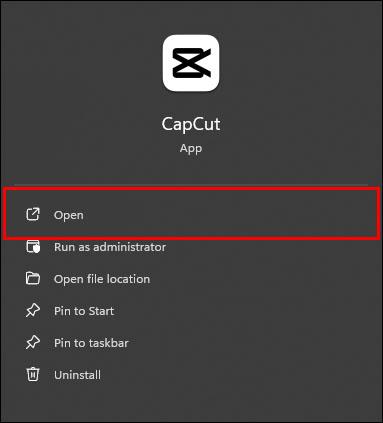
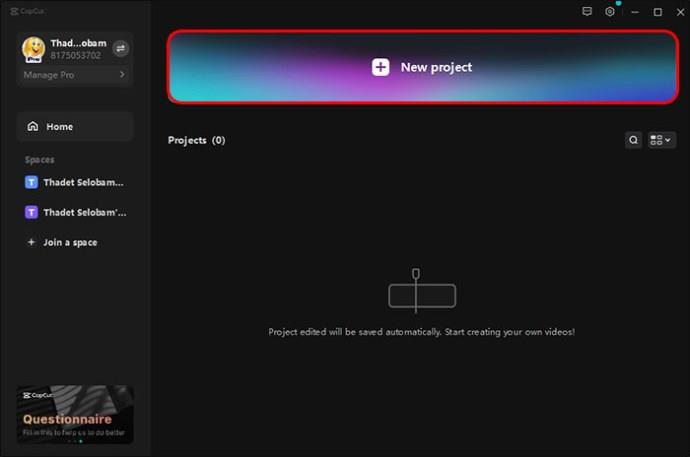
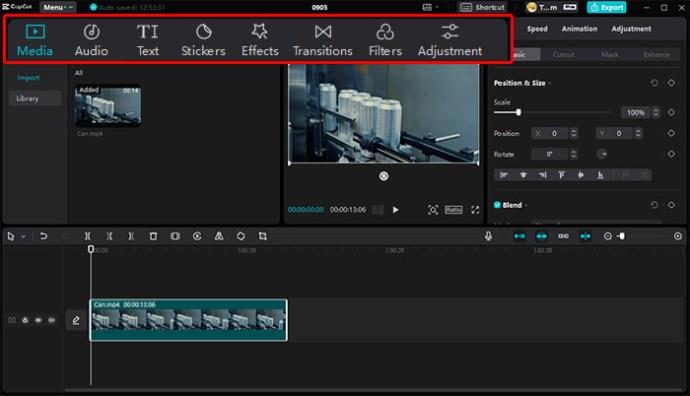
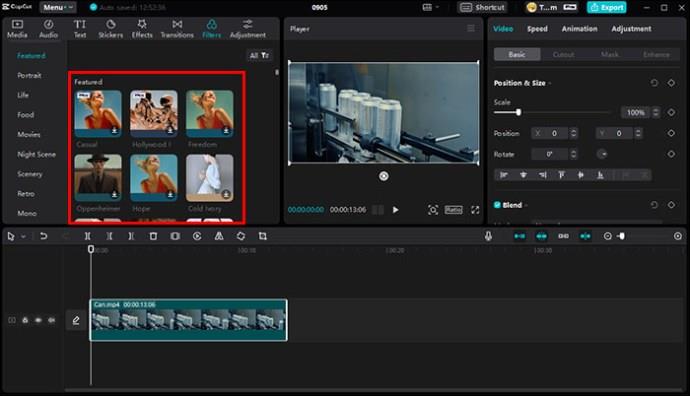
Якщо ви вирішите, що фільтр погано підходить до відеозображення, ви можете просто видалити його та замінити іншим варіантом. Щоб видалити фільтр, просто виберіть вісь фільтра та натисніть кнопку «Видалити». Крім того, ви можете перетягнути кнопку «Фільтр» і скоротити час застосування фільтра.
Пам’ятайте, що вам потрібно встановити параметри для кожного фільтра, який ви застосовуєте до свого відео. Ви можете налаштувати роздільну здатність і формат кожного фільтра відповідно до бажаних характеристик. Коли ви закінчите додавати фільтри до свого відео, ви можете завантажити його та поділитися ним через потрібний вихід.
Щоб завантажити ваше відео з CapCut після редагування;
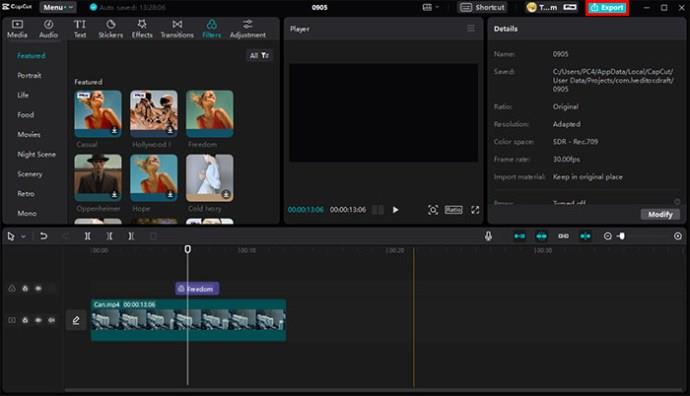
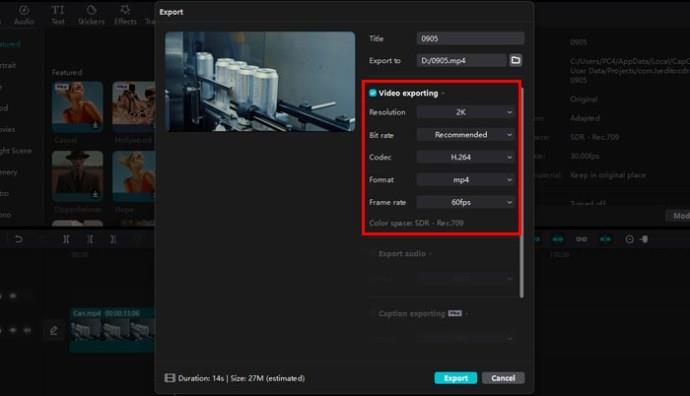
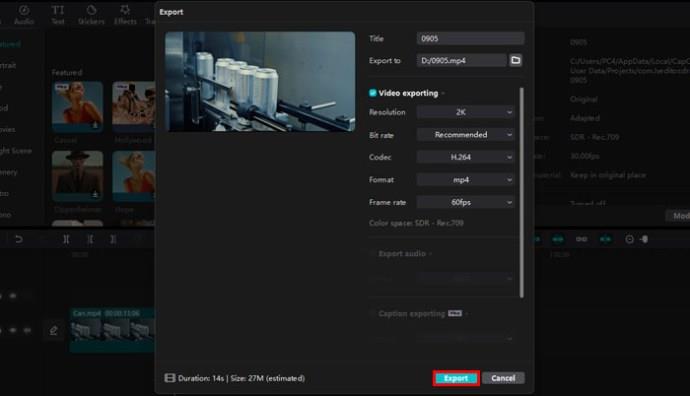
Відео буде експортовано за кілька секунд, і тепер ви можете отримати до нього доступ у своєму відеоальбомі.
Перетворіть свої навички редагування відео за допомогою CapCut Editing Pack
CapCut надає вам доступ до великої бібліотеки інструментів і функцій, які роблять редагування відео захоплюючим заняттям. Не соромтеся грати, щоб знайти найкращі варіанти для свого відео, ви можете легко відчути цілий новий світ редагування відео. Спробуйте це сьогодні та трансформуйте свої можливості.
Ви пробували пакет для редагування відео CapCut? Які фільтри ви часто використовуєте і чому? Дайте нам знати нижче.
Програми для відеодзвінків стали найважливішою частиною віддаленої роботи та навчання. Досліджуйте, як зменшити гучність у Zoom, Google Meet та Microsoft Teams.
Дізнайтеся, як налаштувати мобільну точку доступу в Windows 10. Цей посібник надає детальне пояснення процесу з урахуванням безпеки та ефективного використання.
Досліджуйте, як налаштувати налаштування конфіденційності в Windows 10 для забезпечення безпеки ваших персональних даних.
Дізнайтеся, як заборонити людям позначати вас у Facebook та захистити свою конфіденційність. Простий покроковий посібник для безпеки у соцмережах.
Пам’ятаєте часи, коли Bluetooth був проблемою? Тепер ви можете ефективно обмінюватися файлами через Windows 10 за допомогою Bluetooth. Дізнайтеся, як це зробити швидко і легко.
Ось посібник про те, як змінити тему, кольори та інші елементи в Windows 11, щоб створити чудовий робочий стіл.
Детальна інструкція про те, як завантажити Google Meet на ваш ПК, Mac або Chromebook для зручного використання.
Детальний огляд процесу налаштування VPN в Windows 10 для безпечного та анонімного Інтернет-серфінгу.
Ось як ви можете отримати максимальну віддачу від Microsoft Rewards для Windows, Xbox, Mobile, покупок і багато іншого.
Оскільки продуктивність і доступність бездротових периферійних пристроїв продовжують зростати, Bluetooth стає все більш поширеною функцією на ПК з Windows. Досліджуйте, як підключити та використовувати Bluetooth.








